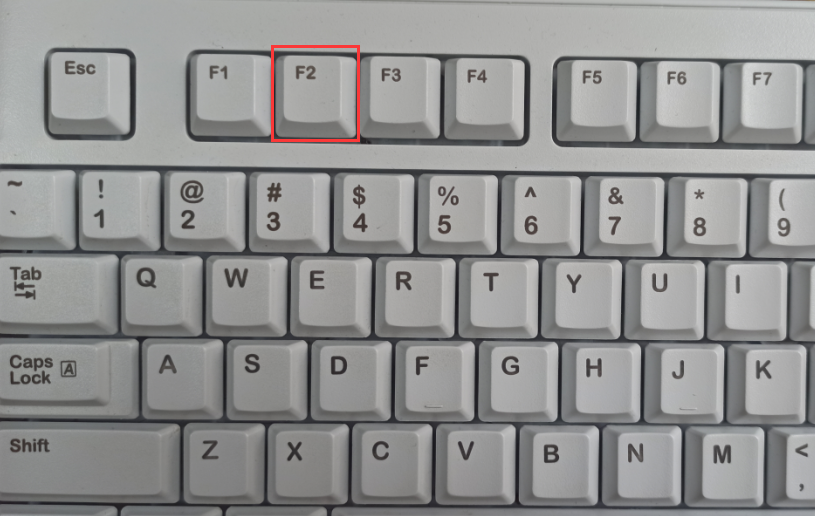
大家在给三星电脑重装系统时都要先进入bios界面,今天和大家分享的就是关于三星电脑进入bios界面的方法。
1、开机或者重启的时候,按一下键盘上F2键,按一次即可。
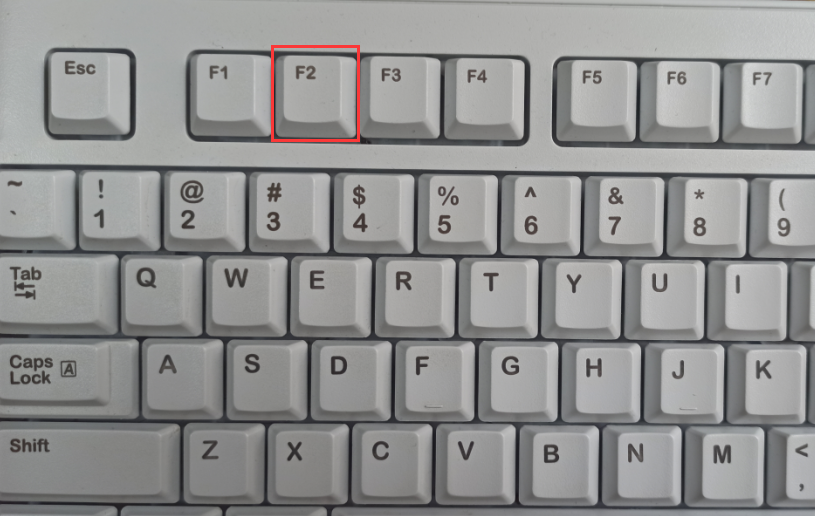
2、按F2键后会进入如下界面,然后移动鼠标或者用回车键,移动到"BOOT"选项下,并鼠标左键点击 进入。
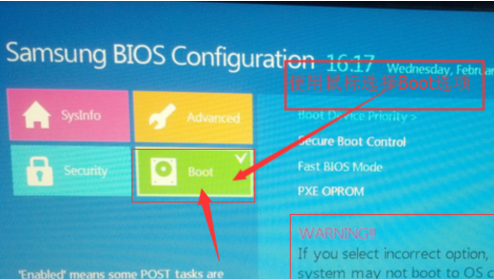
3、进入"BOOT"选项后,找到Advanced选项下,将快速启动“Fast BIOS Mode”项改为Off或Disabled。
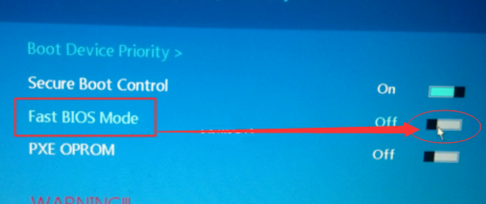
4、然后再把"Secure Boot Control" 项改为“Off”或“Disabled”;选择"OS Mode Selection项,改为CSMOS。
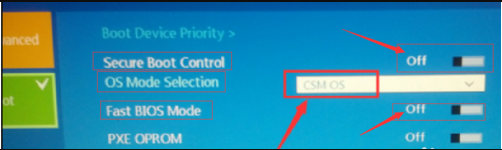
5、再点击右边的"SAVE"按钮,保存我们的配置;或者按F10保存退出。就退出BIOS操作界面了。
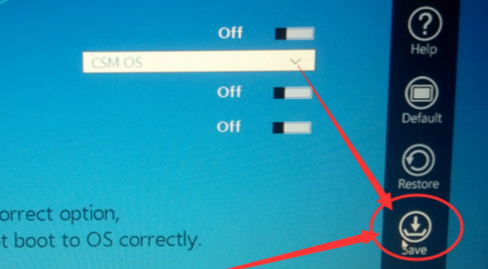
6、然后点击“YES",确保我们以上的操作无误后再点击yes哦!系统将 会重启。
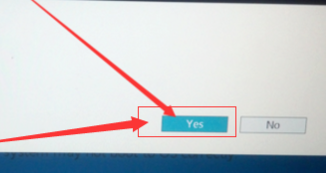
以上就是三星电脑如何进入bios的操作方法了,希望能帮到大家。






 粤公网安备 44130202001059号
粤公网安备 44130202001059号